- 360浏览器如何关闭智能网址 11-25 18:00
- 360浏览器如何关闭磁盘清理提醒 11-24 11:06
- 360浏览器怎么关闭游戏弹窗 11-24 11:06
- 360浏览器怎么启用鼠标手势 08-16 08:50
- 360浏览器怎么隐藏侧边栏 08-15 16:50
- 360浏览器怎么切换极速模式 08-15 16:13
- 360浏览器的画报功能是干啥的 02-26 15:57
- 360浏览器一打开任务栏就多个五角星图标 02-19 11:53
360浏览器软件如何修改浏览器搜索引擎,不少用户还不是很了解。这里为大家带来关于浏览器修改搜索引擎的方法介绍,想了解的小伙伴快一起来看看吧!
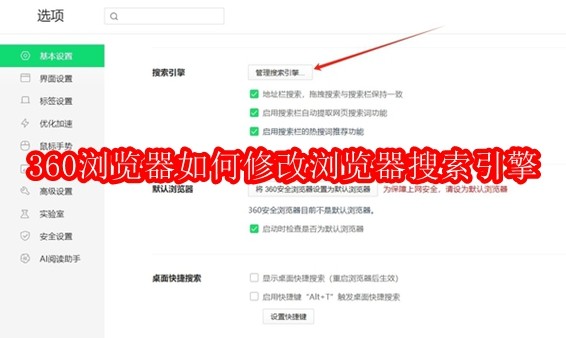
1.我们需要继续来到“基本设置”中,找到“搜索引擎”一栏,并点击下方的“管理搜索引擎”按钮。
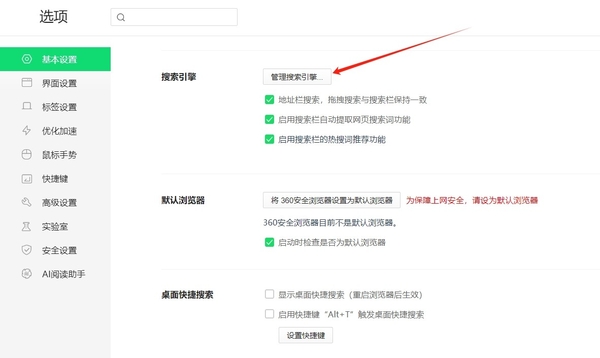
2.在搜索引擎管理页面,您会看到多个可选的搜索引擎,如360搜索、Google、Bing、百度等。找到您想要设置为默认的搜索引擎,然后将鼠标悬停在其上,点击“设为默认搜索引擎”按钮,即可完成设置。
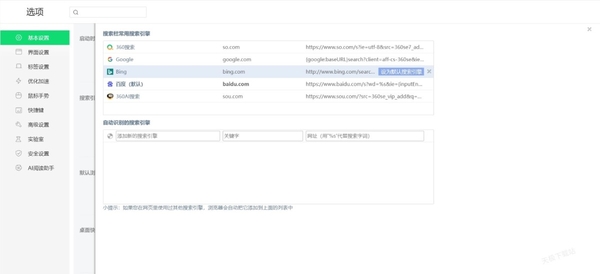
3.如果浏览器提供的搜索引擎中没有您想要的选项,您还可以自行添加。在搜索引擎管理页面的底部,会有添加搜索引擎的选项。按照提示输入搜索引擎的名称、网址和关键词信息添加即可。
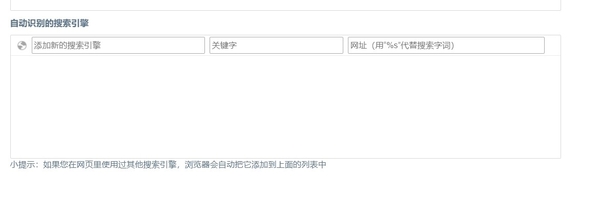
37.45MB / 2025-11-26
36.53MB / 2025-11-26
97.06MB / 2025-11-26
824.35MB / 2025-11-26
383.36MB / 2025-11-26
23.34MB / 2025-11-26
37.45MB
2025-11-26
36.53MB
2025-11-26
256.69MB
2025-11-26
553.40MB
2025-11-26
97.06MB
2025-11-26
824.35MB
2025-11-26
84.55MB / 2025-09-30
248.80MB / 2025-07-09
2.79MB / 2025-10-16
63.90MB / 2025-11-06
1.90MB / 2025-09-07
210.99MB / 2025-06-09
374.16MB / 2025-10-26
京ICP备14006952号-1 京B2-20201630 京网文(2019)3652-335号 沪公网安备 31011202006753号违法和不良信息举报/未成年人举报:[email protected]
CopyRight©2003-2018 违法和不良信息举报(021-54473036) All Right Reserved














